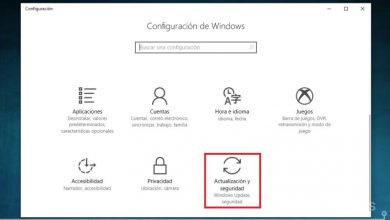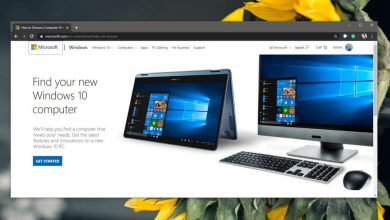Comment lire une carte MicroSD sous Windows 10

Les cartes MicroSD sont généralement utilisées avec les téléphones pour augmenter leur stockage. Cependant, ils sont spécifiques aux téléphones Android, car les iPhones n’ont tout simplement pas de fente pour carte. Comme ils sont conçus pour être utilisés dans de petits appareils où tant de matériel doit s’adapter, ce sont des cartes mémoire de plus en plus petites, elles ne peuvent tout simplement pas être utilisées à la place. Si vous souhaitez lire le contenu d’une carte MicroSD, vous devrez le faire depuis votre téléphone. Hors de la boîte, vous ne pouvez pas y accéder depuis votre PC ou ordinateur portable car il ne disposera pas d’un emplacement pour cela. Il dispose d’un emplacement pour carte mémoire et vous pouvez l’utiliser pour lire une carte MicroSD sous Windows 10.
Adaptateur de carte MicroSD
Pour lire une carte MicroSD sous Windows 10, vous devez vous assurer que vous disposez d’un lecteur de carte sur votre ordinateur portable ou PC. Si vous ne l’avez pas encore, vous pouvez en obtenir un, mais c’est du matériel supplémentaire dont vous aurez besoin en plus de l’adaptateur de carte MicroSD.
Un adaptateur de carte MicroSD est peu coûteux, en fait certaines cartes MicroSD en sont livrées avec un pour moins de 10 $. L’adaptateur est universel, il fonctionnera donc avec toutes les cartes MicroSD.

>> Un adaptateur de carte MicroSD fonctionne comme une carte mémoire dans le sens où il peut être verrouillé. L’adaptateur indiquera comment il se verrouille et se déverrouille, alors assurez-vous qu’il est déverrouillé, puis insérez la carte MicroSD dans son emplacement.

>> Lire la carte MicroSD dans Windows 10
Allez-y et insérez l’adaptateur de carte MicroSD, avec la carte MicroSD, dans la fente pour carte mémoire de votre ordinateur portable / PC. Puisque vous connectez un nouveau périphérique, Windows 10 installera de nouveaux pilotes pour celui-ci. Cela ne prendra pas longtemps. Une fois le pilote installé, vous pouvez accéder à la carte MicroSD.

>> Ouvrez l’ Explorateur de fichiers et accédez à ce PC . La carte apparaîtra comme un périphérique amovible. Il ne dira pas qu’il s’agit d’une carte SD, d’une carte mémoire ou d’une carte MicroSD. Vous pouvez obtenir un indice de l’icône de l’appareil qui ressemble à une carte mémoire mal dessinée dans mon cas, mais vous pourriez en obtenir une meilleure.
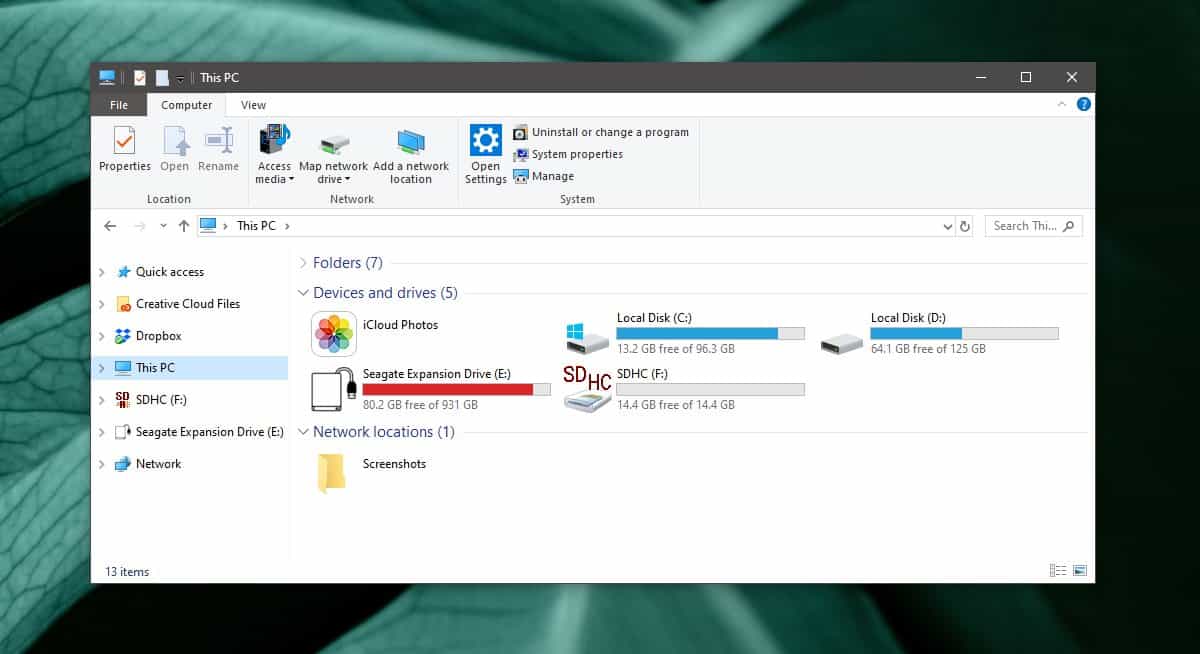
>> Puisqu’il s’agit d’un périphérique de stockage, vous devrez en sortir comme vous le faites avec un lecteur externe. Lorsque vous insérez l’adaptateur, il sera ajouté au menu des périphériques USB dans la barre d’état système. Cliquez sur l’icône et sélectionnez-la dans la liste. Une fois que vous recevez un message indiquant que vous pouvez retirer le périphérique en toute sécurité, vous pouvez éjecter la carte / l’adaptateur.